VSco全滤镜版是当前极为流行的一款拍照摄影应用程序,其核心功能是提供丰富的滤镜效果。这一特点也是其广受欢迎的关键因素之一。应用内多样的滤镜能够满足多数摄影爱好者的需求,即便没有专业的相机,也能帮助用户拍摄出专业级别的作品。
除了滤镜功能,软件还具备其他强大的功能,主要包括相机拍照、照片分享和照片编辑等。这些功能各有侧重:
- 相机拍照功能类似于手机自带的拍照应用,可随时捕捉最美的瞬间。
- 照片编辑功能支持对拍摄完成的照片进行处理,使照片更加精致。
- 照片分享功能允许用户将照片分享给朋友,让朋友们也能欣赏到精美的作品。
另外这款VSco软件是全滤镜版本,用户无需加入会员即可使用全部滤镜,并且还能免费体验一些会员专享的功能,例如蒙太奇、视频编辑、拼贴画、画廊等。
软件功能
- 商店 - 在应用内商店中浏览并购买各种炫酷的预设包,从生动色彩到渐变黑白,市面上的优质移动预设尽在此处。
- 处理前和处理后 - 在编辑视图中按住图片,即可将原始图片与编辑后的图片进行对比。
- 浏览图库 - 多种缩略图尺寸可供选择,提供个性化的图片浏览体验。
- 信息资料 - 轻松查看图片数据,如位置、日期、使用的预设等信息。
- VSCO - 轻松分享图片。
- 保持灵感 - VSCO Journal 包含丰富的原创内容,展示世界各地摄影师的风采。
- 连接 - 加入 VSCO 社区,实现跨设备同步和编辑图片、展示原创作品、关注其他摄影师,并下载之前购买的预设。提交图片有机会入选 VSCO Grid 首页推荐。
VSco全滤镜版使用教程
一、VSco如何叠加滤镜
- 在工作室界面,点击右下角的+号导入一张照片。
- 点击照片,然后点击右下角的编辑器按钮。
- 在编辑界面,选择你喜欢的滤镜添加。
- 添加完成后,点击左上角的x按钮,并点击保存为草稿。
- 返回工作室界面,点击保存的照片,并再次点击编辑器按钮。
- 为照片添加新的滤镜,叠加滤镜成功。
- 叠加好的照片,点击右上角的导出按钮,然后选择保存到相册。
二、VSco如何保存配方自己调的滤镜
- 在保存滤镜配方之前,先调出一个滤镜模板。在工作室界面,可以选择导入一张图片,或点击相机功能拍一张照片。
- 导入或拍照后的图片会显示在上方,选中照片后点击右下角的编辑器。
- 在编辑界面中,根据自己的喜好添加滤镜,编辑好后,点击配方功能。
- 在配方界面点击左边的加号按钮。
- 自动生成配方,为配方设置名字并点击保存。
- 之后如果编辑新的照片时想使用这种滤镜,就可以直接在配方界面中点击添加的滤镜。
三、VSco怎么设置图片质量
- 进入图片编辑页面后,点击工具功能,然后使用各种工具为图片提升质量。
软件优势
- 该软件包含相机拍照、照片编辑和照片分享三大功能。
- 可利用软件内置的手动控制功能进行拍摄。
- 可利用软件内数量众多的胶片滤镜、照片基础调整工具对照片进行处理。
- 可创造出令人着迷、胶片味道十足的手机摄影作品。
- 可通过 VSCO Grid 分享你的摄影作品。
更新日志
v385版本
感谢您使用 VSCO。我们定期发布更新,以改善您的体验。











 一寸照片生成器app
一寸照片生成器app
 视频水印大师app
视频水印大师app
 TipScope显微镜app
TipScope显微镜app
 多彩相机app
多彩相机app
 初音扩展现实相机app
初音扩展现实相机app
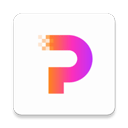 佐糖照片修复app
佐糖照片修复app
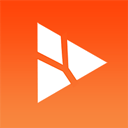 微商相机app
微商相机app
 剪影多多视频制作软件
剪影多多视频制作软件
 2K公布免费第三人称英雄射击游戏《Ethos计划》
2K公布免费第三人称英雄射击游戏《Ethos计划》
 考试啦,《葫芦娃2》带来原动画细节小考卷(4)
考试啦,《葫芦娃2》带来原动画细节小考卷(4)
 王国两位君主北欧之地隐士有什么用
王国两位君主北欧之地隐士有什么用
 我的世界种子怎么种植方法
我的世界种子怎么种植方法
 崩坏学园2怎么注销崩坏怎么注销账号
崩坏学园2怎么注销崩坏怎么注销账号
 不止《生化危机》外媒精选30款恐怖佳作
不止《生化危机》外媒精选30款恐怖佳作
 王国两位君主北欧之地雷神之锤解锁顺序
王国两位君主北欧之地雷神之锤解锁顺序
 梦幻西游梦玲珑穿什么
梦幻西游梦玲珑穿什么
 功夫熊猫阿宝邀你切磋,《蛋仔派对》联动KouKouLove第二弹开启
功夫熊猫阿宝邀你切磋,《蛋仔派对》联动KouKouLove第二弹开启
 终结之王SF《街头篮球》提升胜率之失误控制
终结之王SF《街头篮球》提升胜率之失误控制